その他の設定
前回、Slic3rの「Speed」の項目の設定を行いました。
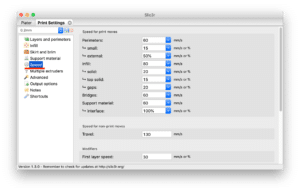
今回は残りの項目「Multiple extruders」、「Advanced」、「Output options」、「Notes」「Shortcuts」を見ていきましょう。
ただし使わない項目が多いので、今回は使わないところは飛ばしていきます。
とりあえずSlic3rを起動し、いつも通りプリント設定ファイルの名前を確認したら、「Print settings」の右端の歯車マークをクリックします。
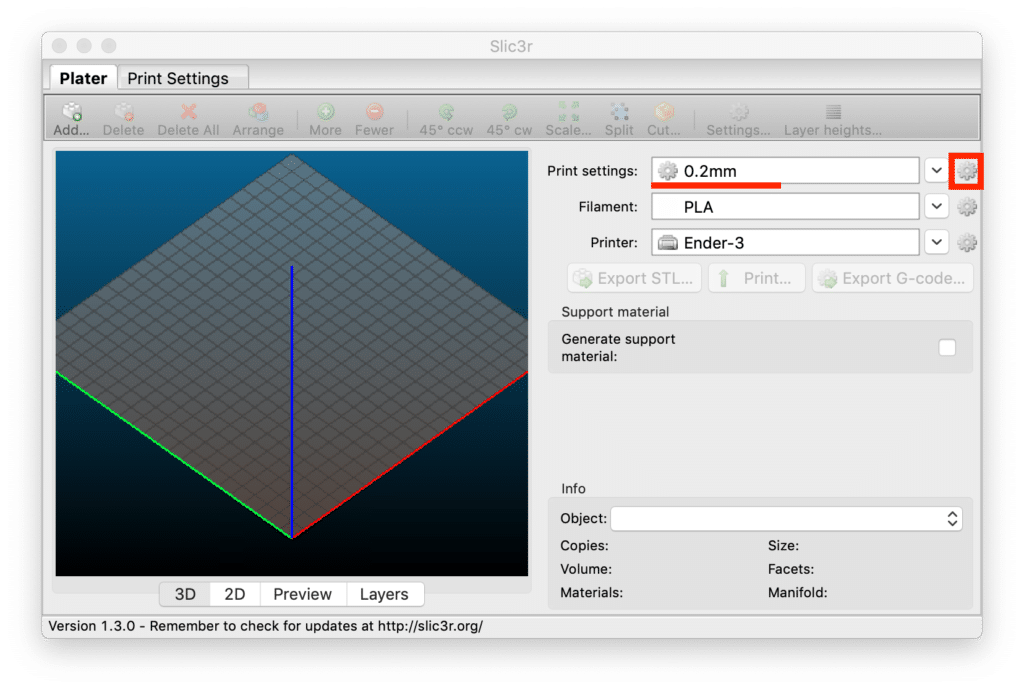
Multiple extruder
左のウインドウから「Multiple extruders」をクリックします。

こちらは複数のエクストルーダーがあるものへの設定です。
Ender-3ではエクストルーダーは1つなので、設定する必要はありません。
Advanced
左のウインドウから「Advanced」をクリックします。

ここではフィラメントの押し出し速度、オーバーラップなどを規定していきます。
ここには重要な項目が1つ。
「Infil/perimeters overlap」は覚えておきましょう。

インフィルと壁をプリントする際、どれくらい重ねるかという項目になります。
とりあえずデフォルトの「55」%でいいと思いますが、しっかりした構造を作りたいとか、少し緩くしたいなんてことがあるかもしれません。
Output options
次に左のウインドウの「Output options」をクリックしてみましょう。
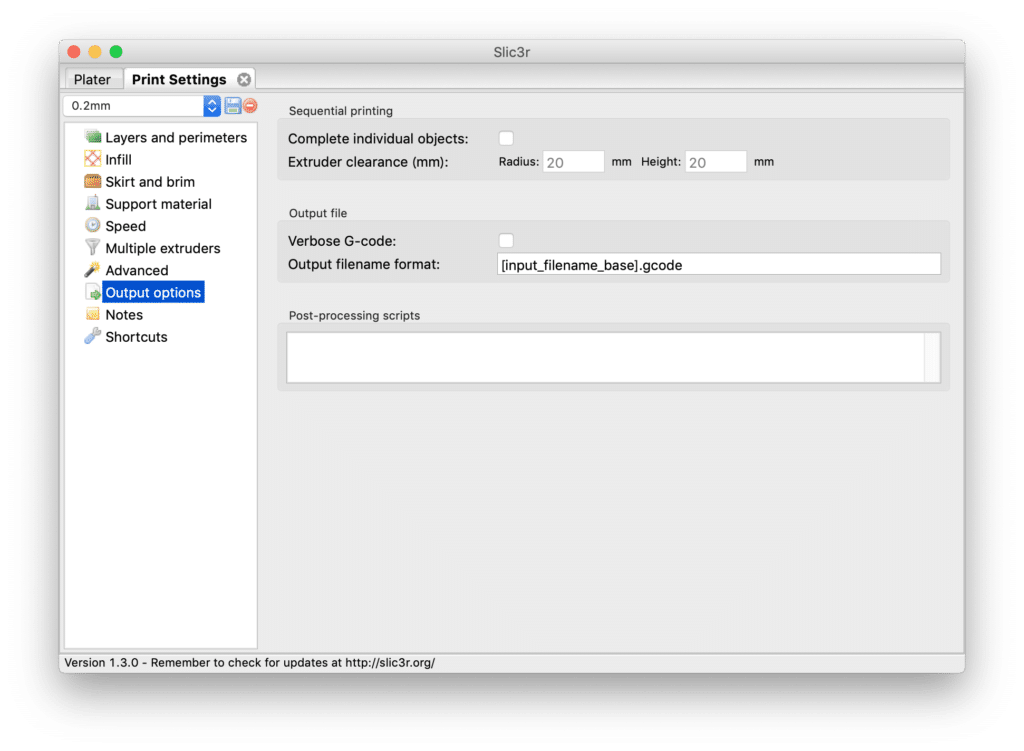
「Sequential printing」の「Complete individual object」は複数の構造を一度にプリントする際に使う機能です。
機能としては、複数の構造物がある場合、通常は全て並行して一層一層プリントしていきますが、こちらの機能をONにすると、1つの構造物ずつ作っていきます。
その下の「Extruder clearance(mm)」は、複数の構造物を1つずつプリントしていく場合、ノズルが当たってしまうことがあるので、ノズルのサイズを指定しておくことでそれを回避するようにスライスするのだと思います。
「Output file」の「Output filename format」がスライスしたデータのファイル名のフォーマットです。
Notes
左側のウインドウで「Notes」をクリックしてみます。
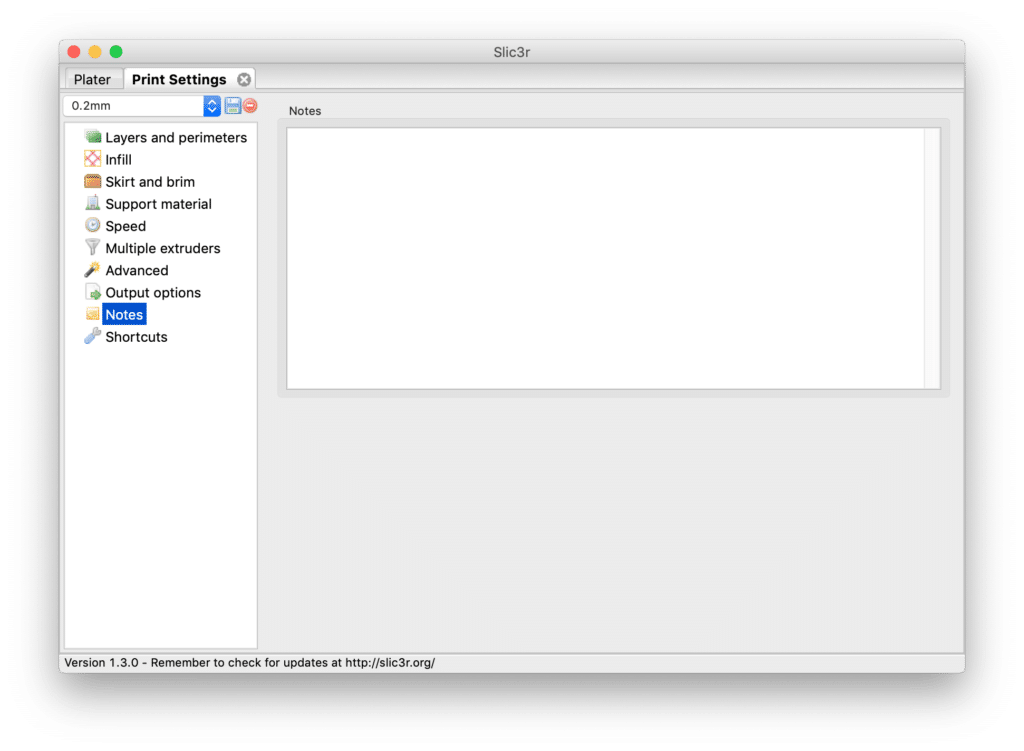
こちらはこの設定ファイルの注釈ですね。
特に記入する必要はありません。
必要に応じて使ってください。
Shortcuts
左側のウインドウで「Shortcuts」をクリックしてみます。
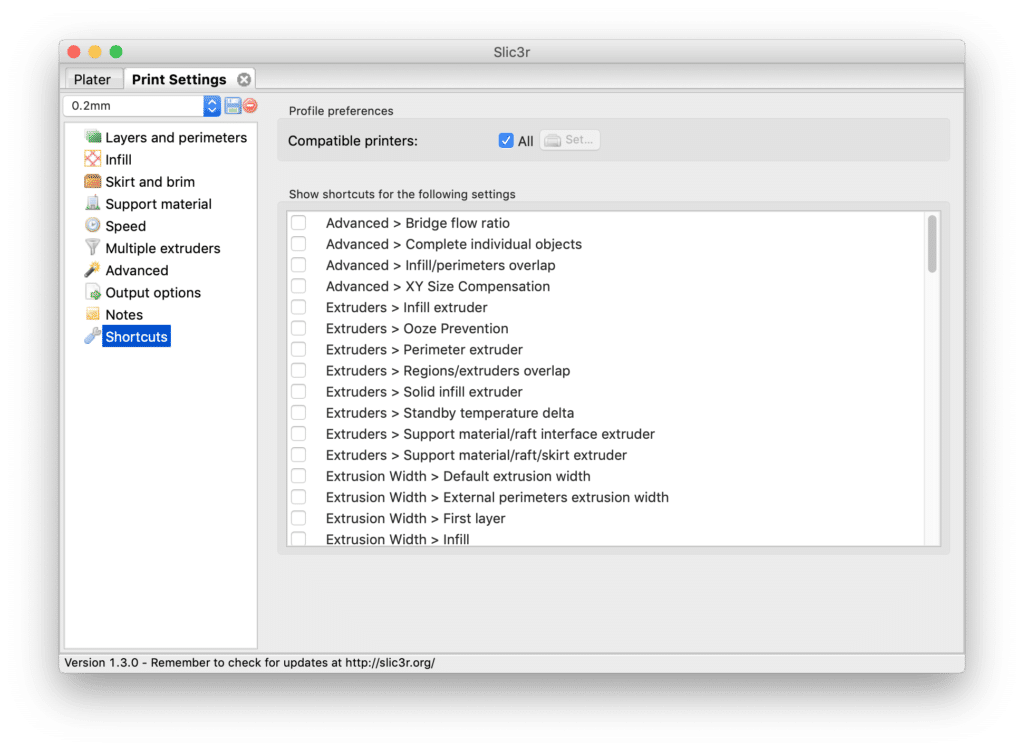
最初の画面にそれぞれの項目を表示させることができるようです。
最初からチェックされているものとして、「Support material > Generate support material」があります。
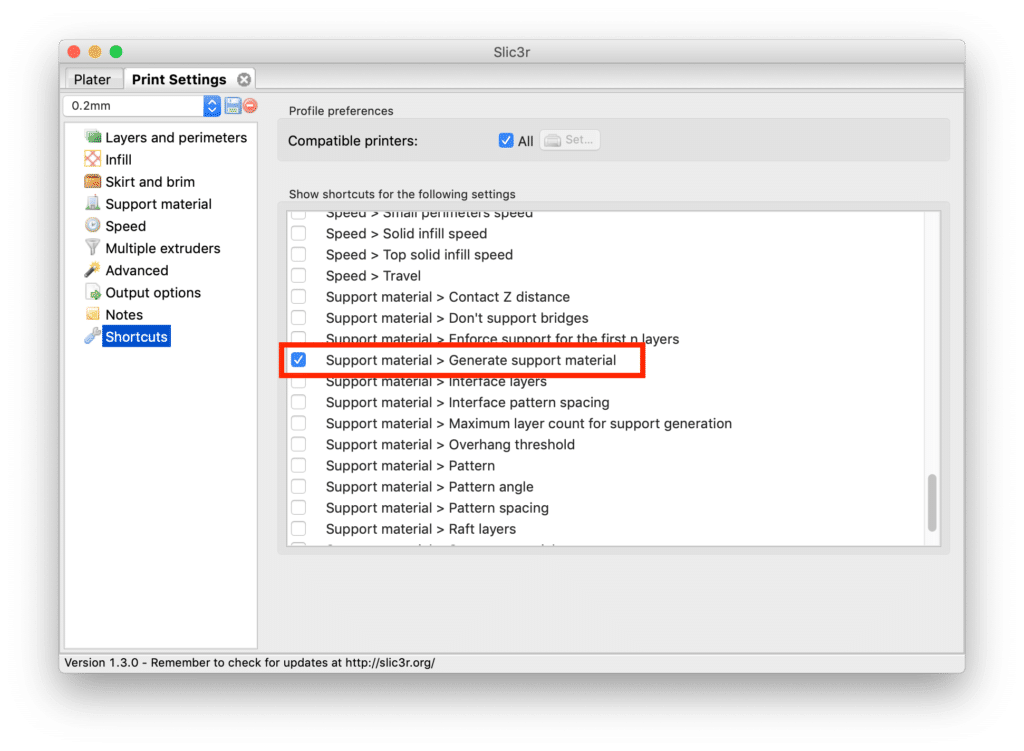
Slic3rの上にある「Plater」というタブをクリックすると、起動画面に移動します。
そこの確かに「Support material」という項目があり、ここにチェックを入れるとサポートを形成することができるようです。
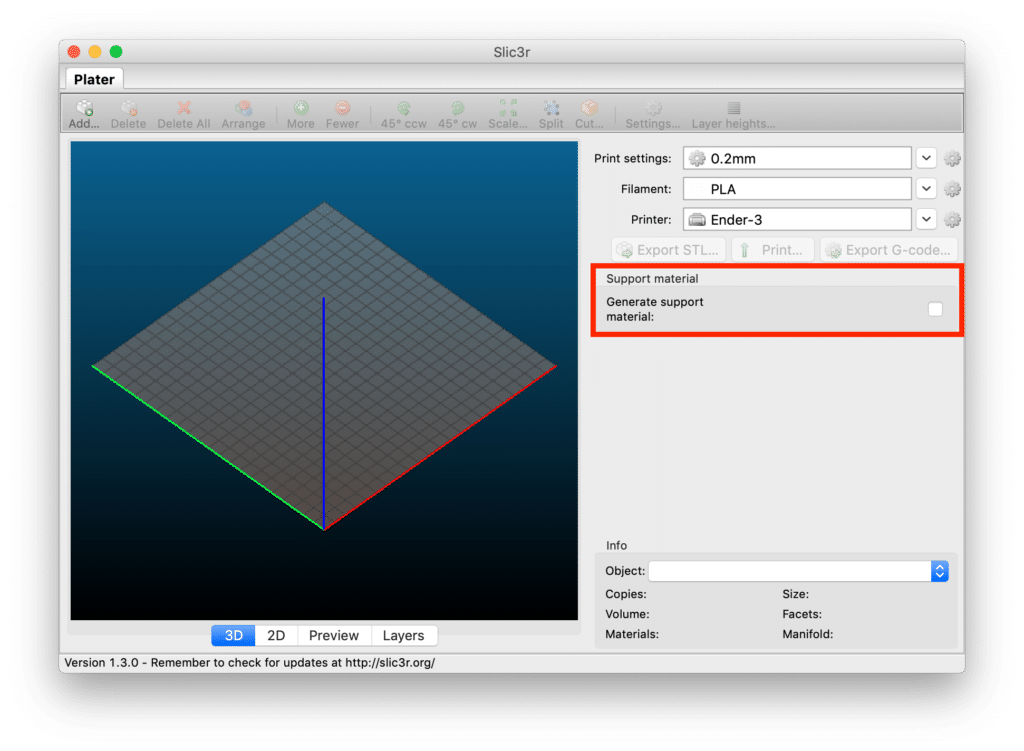
個人的に頻繁に変更しそうな項目としては、
Infill > Fill density
Infill > Fill pattern
Layer and perimeter > Layer height
と言ったところでしょうか。


このようにチェックを入れると、「Plater」にそれらの項目が増えていることが確認できます。

だいぶかかってしまいましたが、これでSlic3rの設定は完了です。
次回はプリントする前準備、スライスをしていきます。

とりあえず今回はこんな感じで。

コメント